Няма нищо подобно на връзките, които създавате, когато играете видео игри на дивана до приятелите си. Функцията Remote Play Together на Steam обаче ви позволява да играете локални мултиплейър игри онлайн, дори ако играта не поддържа мултиплейър.
Съдържание
Какво е Remote Play Together?
Огромен брой игри включват онлайн мултиплейър, но не всички. Някои игри са създадени за двама или повече хора, седнали заедно пред един и същи екран.
За игри на Steam без онлайн мултиплейър има Remote Play Together. Steam стартира играта на вашия компютър и я предава на живо на вашите приятели. Всеки вижда това, което виждате на екрана си, и входовете, които правят на техните компютри, се изпращат на вашия. Мисля Google Stadia, но работи изцяло на вашия компютър.
Единственият човек, който трябва да притежава или инсталира играта, е лицето, което я управлява. Това прави тази функция полезна, дори ако дадена игра предлага онлайн мултиплейър, защото с Remote Play Together само домакинът трябва да закупи играта. Всеки от вашите приятели в Steam може да се присъедини, независимо дали притежава играта или не.
Как да използвате отдалечената игра заедно
За да започнете, просто стартирате играта си през Steam. След като стартира и работи, натиснете Shift+Tab, за да отворите Steam Overlay, и след това щракнете върху „Преглед на всички приятели“.
Ако сте деактивирали Steam Overlay, ще трябва да го активирате отново. За да направите това, щракнете с десния бутон върху играта във вашата библиотека, изберете „Свойства“ и след това поставете отметка в квадратчето до опцията „Активиране на Steam Overlay по време на игра“.
В списъка си с приятели щракнете с десния бутон върху името на приятел, който искате да поканите. Под заглавието на играта изберете „Remote Play Together“, за да поканите този човек на вашата сесия. На компютри с Windows и Linux (но не и Macs), изпращането на тази покана автоматично започва гласов чат с този човек. Всички следващи покани добавят допълнителни членове към групов гласов чат.
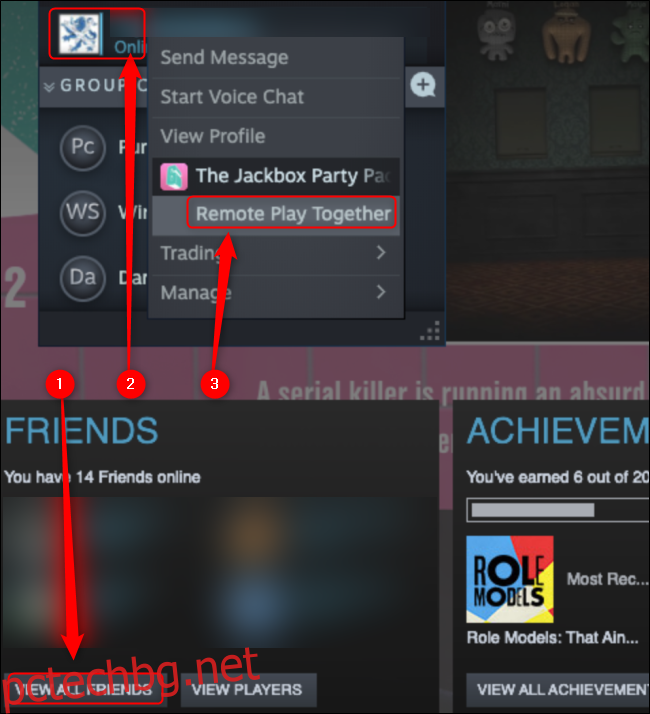
Можете да поканите толкова играчи, за колкото има място в играта ви – най-многото, което сме управлявали, е седем. Според клапан, обаче, можете да поканите „до четирима играчи — или дори повече с бързи връзки“.
Играчите, които поканите във вашата игра, няма да могат да поканят никой друг да играе. Те обаче могат да поканят хора да гледат играта на всички. Ако натиснете Shift+Tab, Alt+Tab или Cmd+Tab, за да излезете от играта, всички освен домакина ще видят екрана „Моля, в готовност“.
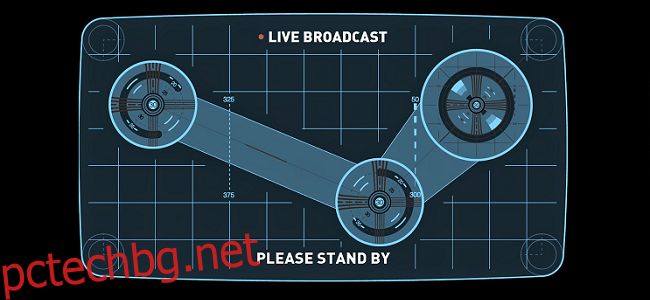
Как да управляваме отдалечената игра заедно
След като започнете работа, всеки, който получи покана за вашата сесия, може да въвежда команди от своята мишка, клавиатура или геймпад. Можете да ограничите този достъп от плейър и устройство. За да направите това, натиснете Shift+Tab, за да отворите Steam Overlay и менюто „Remote Play“.
В този прозорец хостът може да щракне върху иконата на мишката, клавиатурата или геймпада под всеки играч, за да заглуши входовете от тези устройства. Можете също да използвате плъзгача за сила на звука до всеки човек, за да увеличите или намалите силата на звука му в гласовия чат.
Можете да изхвърлите поканени играчи от сесията с бутона „Kick Player“.
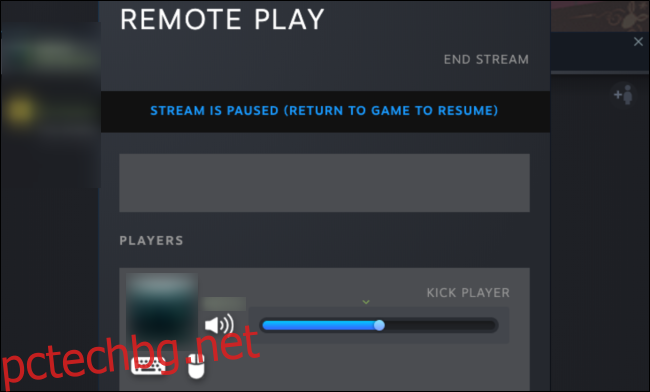
Поканените могат да натиснат Shift+Tab, за да изведат свои собствени менюта. Тук те могат да контролират силата на звука на играта и всички други играчи в гласовия чат, включително домакина.
Те могат да натиснат бутона „Напускане на потока“ по всяко време, за да напуснат сесията.
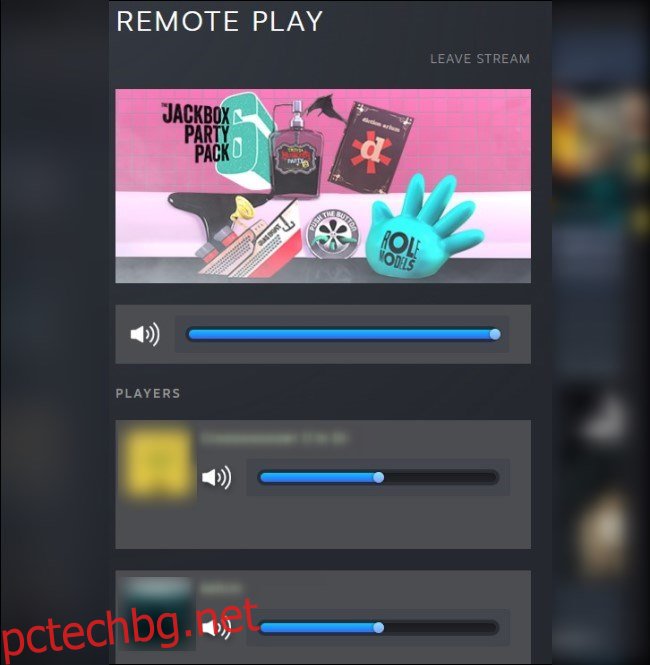
Имайте предвид, че Remote Play Together ще работи само както вашите компютри и интернет връзки. Дори ако те не са с най-добро качество, все пак можете да играете повечето игри с приятелите си с минимално забавяне.
